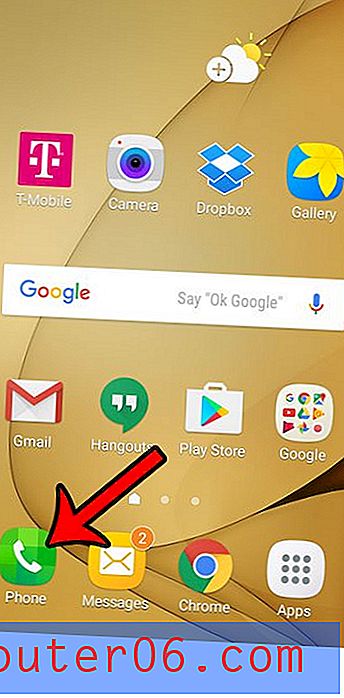Comment changer ou modifier un en-tête existant dans Excel 2013
La section d'en-tête d'une feuille de calcul Excel est un excellent endroit pour ajouter un numéro de page ou inclure des informations importantes qui peuvent aider à identifier la feuille imprimée. Mais si vous disposez d'une feuille de calcul que vous mettez à jour périodiquement, vous pouvez constater que les informations actuellement contenues dans l'en-tête ne sont plus exactes et que vous devez les modifier.
Heureusement, l'en-tête dans Excel 2013 est une région modifiable du document, et il peut être modifié d'une manière similaire à la façon dont il a été créé à l'origine. Notre guide ci-dessous vous guidera à travers les étapes nécessaires pour modifier ou modifier un en-tête existant dans une feuille de calcul Excel.
Comment ajouter, supprimer ou modifier des informations dans l'en-tête d'une feuille de calcul Excel 2013
Les étapes ci-dessous supposeront que vous disposez d'une feuille de calcul Excel 2013 existante et que vous souhaitez modifier certaines des informations contenues dans l'en-tête de cette feuille de calcul. Nous allons modifier un titre existant dans l'en-tête avec le guide ci-dessous, mais le principe est le même pour les autres types de modifications également.
Étape 1: ouvrez la feuille de calcul dans Excel 2013.
Étape 2: cliquez sur l'onglet Insérer en haut de la fenêtre.

Étape 3: cliquez sur le bouton En - tête et pied de page dans la section Texte du ruban.
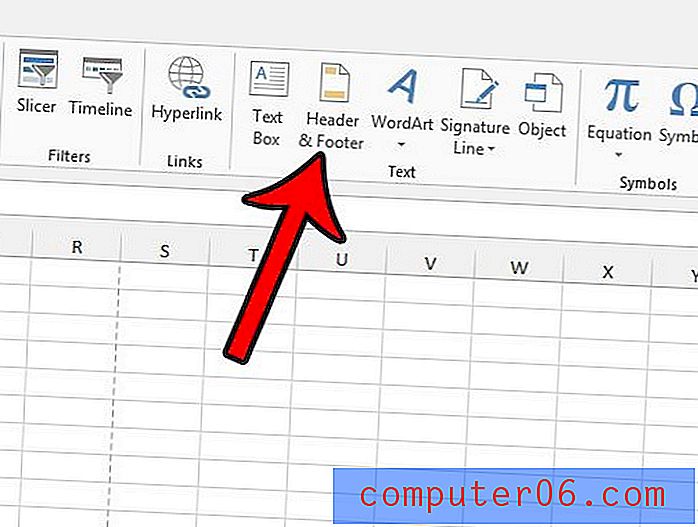
Étape 4: Cliquez dans le champ En - tête en haut de la feuille de calcul.
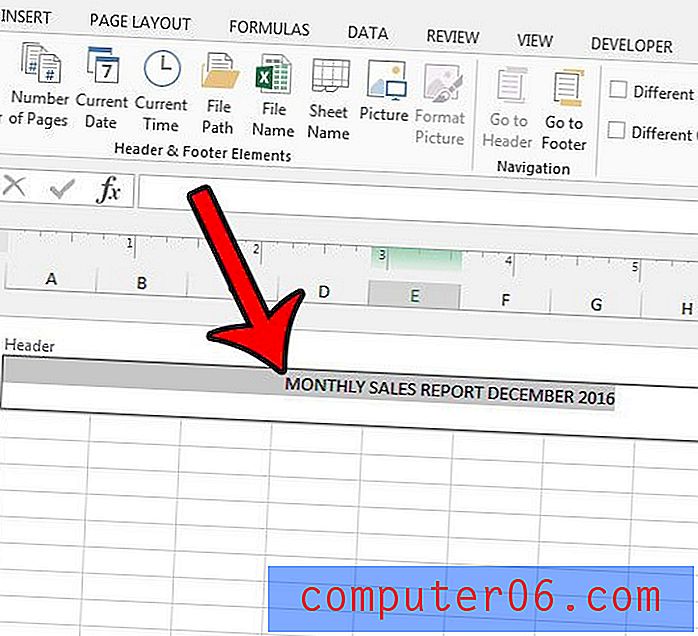
Étape 5: modifiez l'en-tête existant selon vos besoins.
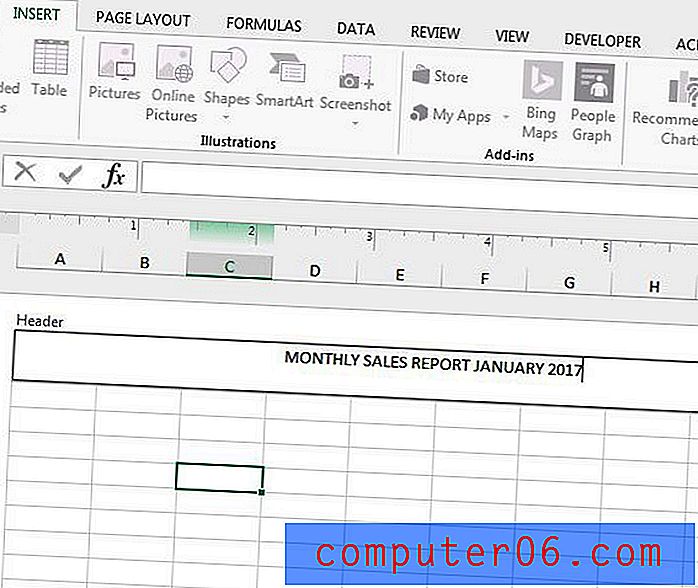
Vous pouvez ensuite cliquer sur l'une des cellules de la feuille de calcul pour quitter le mode d'édition En-tête et pied de page.
Lisez cet article pour voir comment revenir à l'affichage normal dans Excel 2013 une fois que vous avez terminé de modifier l'en-tête.